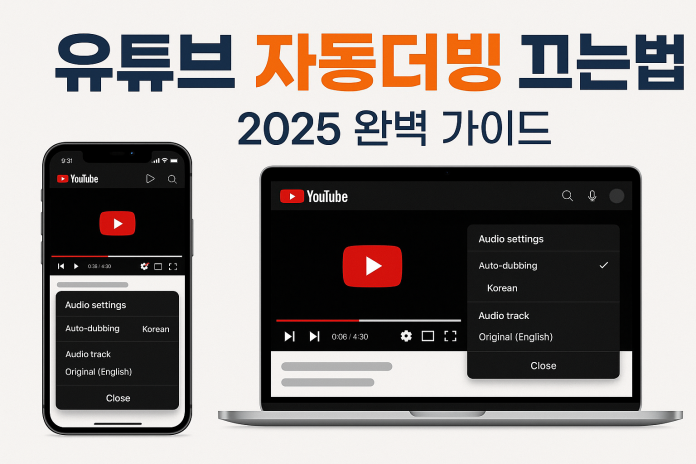유튜브 자동더빙 끄는법: 2025년 완벽 가이드
유튜브를 시청하다가 갑자기 한국어 더빙이 나와서 깜짝 놀란 적이 있으신가요? 저도 처음에는 왜 갑자기 제가 좋아하는 유튜버의 목소리가 바뀌었는지 몰라서 당황했습니다. 알고 보니 유튜브의 새로운 AI 자동더빙 기능이었는데요, 이 기능을 끄는 방법을 모르면 정말 답답할 수 있습니다.
다행히 유튜브 자동더빙 끄는법은 생각보다 간단합니다. 이 글에서는 모바일, 데스크톱, 태블릿 등 모든 기기에서 자동더빙을 끄는 방법을 단계별로 알려드리겠습니다.
🔑 Key Takeaways
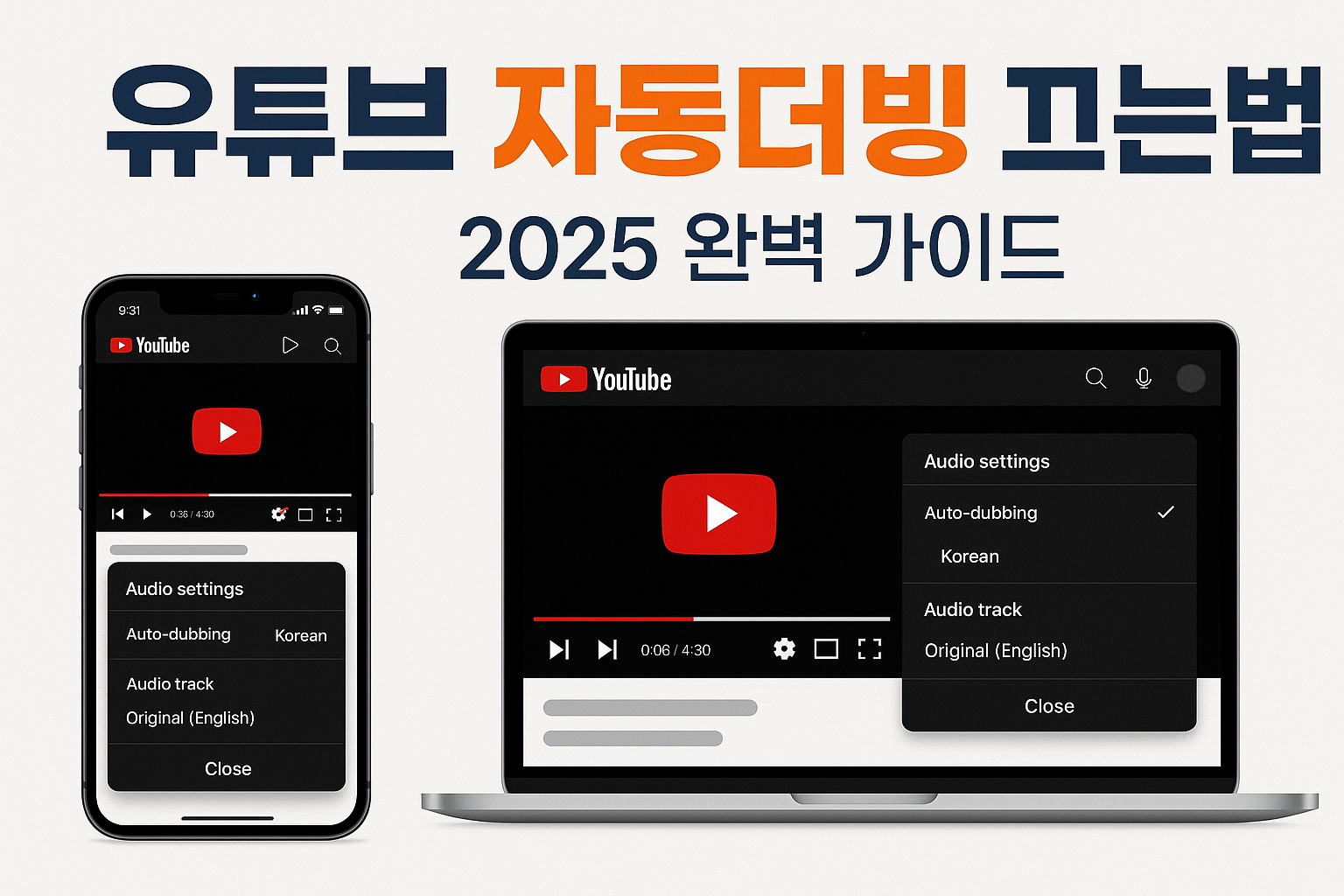
• 모바일에서는 동영상 재생 중 설정 아이콘 → 오디오 트랙 → 원본 언어 선택
• 데스크톱에서는 톱니바퀴 아이콘 → 오디오 트랙 → 기본 오디오 선택
• 계정 설정에서 언어 및 지역 설정을 통해 기본값 변경 가능
• 브라우저별로 다른 방법이 필요할 수 있음
• 일시적 해결책과 영구적 해결책을 모두 제공
유튜브 자동더빙이란? 🎭
유튜브의 자동더빙 기능은 2025년부터 본격적으로 확산되기 시작한 AI 기술입니다. 이 기능은 원본 동영상의 음성을 다른 언어로 자동 번역하고 더빙해주는 서비스입니다.
자동더빙의 장점과 단점
장점:
- 다양한 언어의 콘텐츠를 쉽게 이해할 수 있음
- 자막을 읽지 않고도 내용 파악 가능
- 접근성 향상
단점:
- 원본 크리에이터의 목소리와 감정 전달 손실
- 부정확한 번역으로 인한 의미 왜곡
- 어색한 발음과 억양
많은 사용자들이 원본 목소리를 선호하기 때문에 유튜브 자동더빙 끄는법을 찾고 있습니다.
모바일에서 유튜브 자동더빙 끄는법 📱
Android 기기에서 설정하기
- 유튜브 앱 실행
- 자동더빙이 적용된 동영상을 재생합니다
- 화면을 한 번 터치하여 컨트롤 메뉴를 표시합니다
- 설정 메뉴 접근
- 우측 상단의 ⚙️ 설정 아이콘을 터치합니다
- 여러 옵션 중 “오디오 트랙” 또는 “Audio track”을 선택합니다
- 오디오 트랙 변경
- 사용 가능한 오디오 트랙 목록이 표시됩니다
- “원본” 또는 “Original”을 선택합니다
- 즉시 원본 음성으로 변경됩니다
iPhone에서 설정하기
iPhone에서도 비슷한 과정을 거칩니다:
- 동영상 재생 중 화면 터치
- 우측 상단 설정 아이콘 선택
- “오디오 트랙” 메뉴에서 원본 선택
💡 팁: iOS에서는 때때로 메뉴 위치가 다를 수 있으니, “CC” 버튼 근처를 확인해보세요.
데스크톱에서 유튜브 자동더빙 끄는법 💻
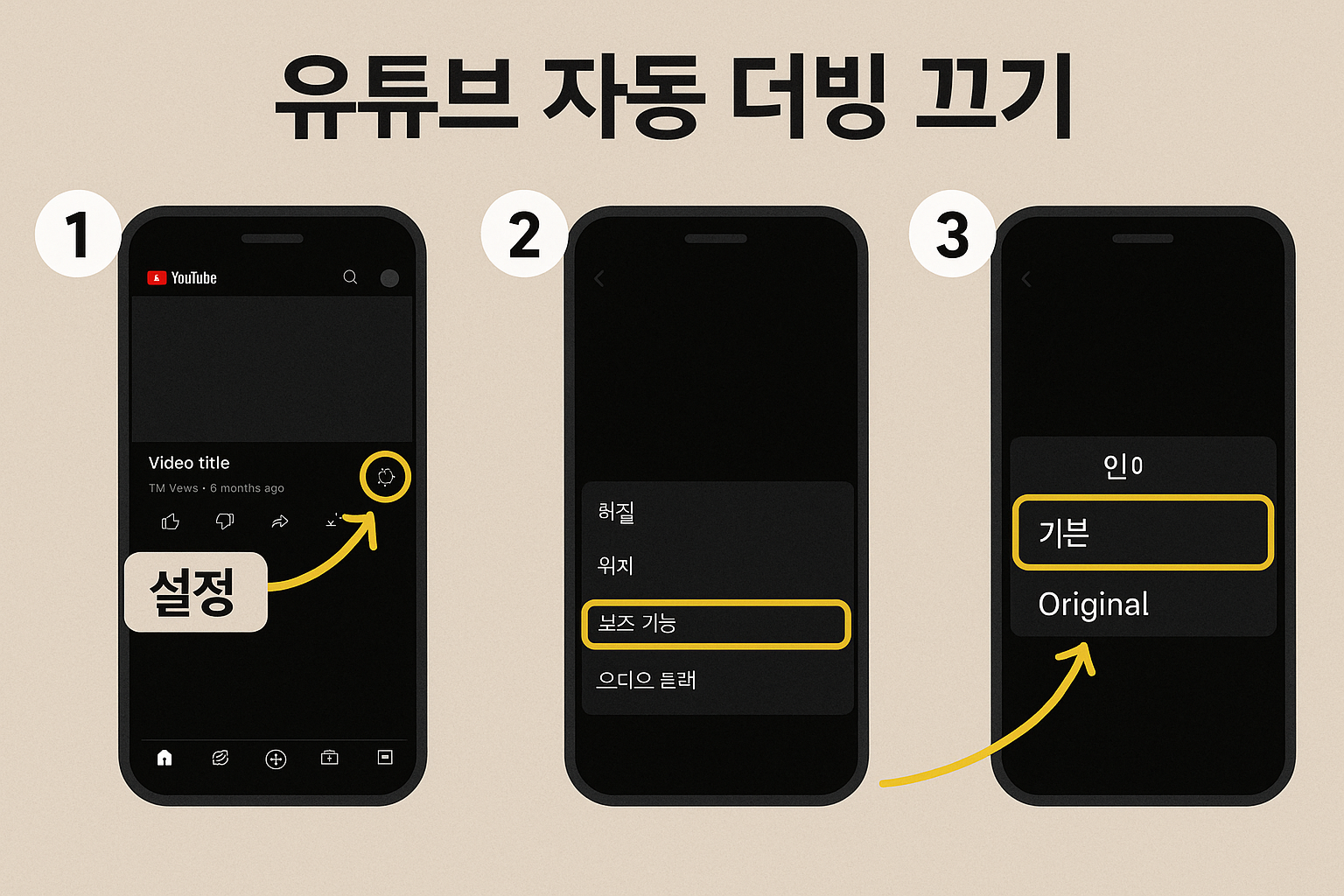
Chrome 브라우저에서 설정
데스크톱에서 유튜브 자동더빙 끄는법은 모바일보다 더 직관적입니다:
- 동영상 재생
- 자동더빙이 적용된 동영상을 재생합니다
- 동영상 플레이어에 마우스를 올립니다
- 설정 접근
- 우측 하단의 ⚙️ 톱니바퀴 아이콘을 클릭합니다
- 드롭다운 메뉴에서 “오디오 트랙”을 선택합니다
- 원본 오디오 선택
- 여러 언어 옵션이 표시됩니다
- 원본 언어 (보통 English 또는 해당 크리에이터의 언어)를 선택합니다
다른 브라우저에서의 설정
Firefox, Safari, Edge에서도 동일한 방법이 적용됩니다. 다만 일부 브라우저에서는 메뉴 표시가 약간 다를 수 있습니다.
.cg-element-container { max-width: 800px; margin: 20px auto; font-family: 'Segoe UI', Tahoma, Geneva, Verdana, sans-serif; background: linear-gradient(135deg, #667eea 0%, #764ba2 100%); border-radius: 15px; padding: 30px; box-shadow: 0 10px 30px rgba(0,0,0,0.2); } .cg-element-title { text-align: center; color: white; font-size: 24px; font-weight: bold; margin-bottom: 30px; text-shadow: 2px 2px 4px rgba(0,0,0,0.3); } .cg-element-device-selector { display: flex; justify-content: center; margin-bottom: 30px; gap: 10px; flex-wrap: wrap; } .cg-element-device-btn { background: rgba(255,255,255,0.2); border: 2px solid rgba(255,255,255,0.3); color: white; padding: 12px 24px; border-radius: 25px; cursor: pointer; transition: all 0.3s ease; font-weight: 600; backdrop-filter: blur(10px); } .cg-element-device-btn:hover, .cg-element-device-btn.active { background: rgba(255,255,255,0.3); border-color: white; transform: translateY(-2px); box-shadow: 0 5px 15px rgba(0,0,0,0.2); } .cg-element-steps { background: rgba(255,255,255,0.95); border-radius: 12px; padding: 25px; margin-top: 20px; box-shadow: 0 5px 20px rgba(0,0,0,0.1); } .cg-element-step { display: none; animation: fadeIn 0.5s ease-in; } .cg-element-step.active { display: block; } .cg-element-step-item { display: flex; align-items: flex-start; margin-bottom: 20px; padding: 15px; background: #f8f9ff; border-radius: 10px; border-left: 4px solid #667eea; } .cg-element-step-number { background: #667eea; color: white; width: 30px; height: 30px; border-radius: 50%; display: flex; align-items: center; justify-content: center; font-weight: bold; margin-right: 15px; flex-shrink: 0; } .cg-element-step-content { flex: 1; } .cg-element-step-title { font-weight: bold; color: #333; margin-bottom: 5px; font-size: 16px; } .cg-element-step-desc { color: #666; line-height: 1.5; } .cg-element-tip { background: #e8f4fd; border: 1px solid #bee5eb; border-radius: 8px; padding: 15px; margin-top: 20px; position: relative; } .cg-element-tip::before { content: "💡"; font-size: 20px; margin-right: 10px; } .cg-element-tip-text { color: #0c5460; font-weight: 500; } @keyframes fadeIn { from { opacity: 0; transform: translateY(10px); } to { opacity: 1; transform: translateY(0); } } @media (max-width: 768px) { .cg-element-container { margin: 10px; padding: 20px; } .cg-element-title { font-size: 20px; } .cg-element-device-btn { padding: 10px 16px; font-size: 14px; } }📱 기기별 유튜브 자동더빙 끄는 방법
document.addEventListener(‘DOMContentLoaded’, function() { const deviceButtons = document.querySelectorAll(‘.cg-element-device-btn’); const steps = document.querySelectorAll(‘.cg-element-step’); deviceButtons.forEach(button => { button.addEventListener(‘click’, function() { // Remove active class from all buttons deviceButtons.forEach(btn => btn.classList.remove(‘active’)); // Add active class to clicked button this.classList.add(‘active’); // Hide all steps steps.forEach(step => step.classList.remove(‘active’)); // Show selected step const targetDevice = this.getAttribute(‘data-device’); const targetStep = document.getElementById(targetDevice); if (targetStep) { targetStep.classList.add(‘active’); } }); }); });
계정 설정에서 영구적으로 변경하기 ⚙️
동영상마다 매번 설정을 바꾸는 것이 번거롭다면, 계정 설정에서 기본값을 변경할 수 있습니다.
유튜브 계정 언어 설정
- 유튜브 홈페이지 접속
- 우측 상단 프로필 아이콘 클릭
- “설정” 메뉴 선택
- 언어 및 지역 설정
- 좌측 메뉴에서 “언어 및 지역” 선택
- “언어” 항목에서 원하는 언어 설정
- “위치” 항목도 함께 확인
- 오디오 언어 기본 설정
- “오디오 언어” 섹션에서 기본값 설정
- 대부분의 경우 “원본 언어 우선” 선택
이렇게 설정하면 앞으로 시청하는 대부분의 동영상에서 자동더빙이 기본적으로 비활성화됩니다.
브라우저별 상세 설정법 🌐
Chrome에서 추가 설정
Chrome 브라우저를 사용하는 경우, 다음과 같은 추가 설정을 할 수 있습니다:
- Chrome 설정 접근
- 주소창에
chrome://settings/입력 - “고급” → “언어” 메뉴 이동
- 언어 우선순위 설정
- 선호하는 언어 순서 조정
- 한국어를 최상위로 설정
- 사이트별 설정
- 유튜브 사이트 설정에서 언어 관련 권한 확인
Firefox 설정
Firefox에서는 다음과 같이 설정합니다:
- about:preferences 페이지 접근
- “일반” 탭에서 언어 설정
- “웹 페이지 언어 선택”에서 우선순위 조정
Safari 설정 (Mac)
Mac의 Safari에서는:
- Safari 환경설정 열기
- “웹사이트” 탭 선택
- “언어” 섹션에서 유튜브 설정
모바일 앱별 세부 설정 📲
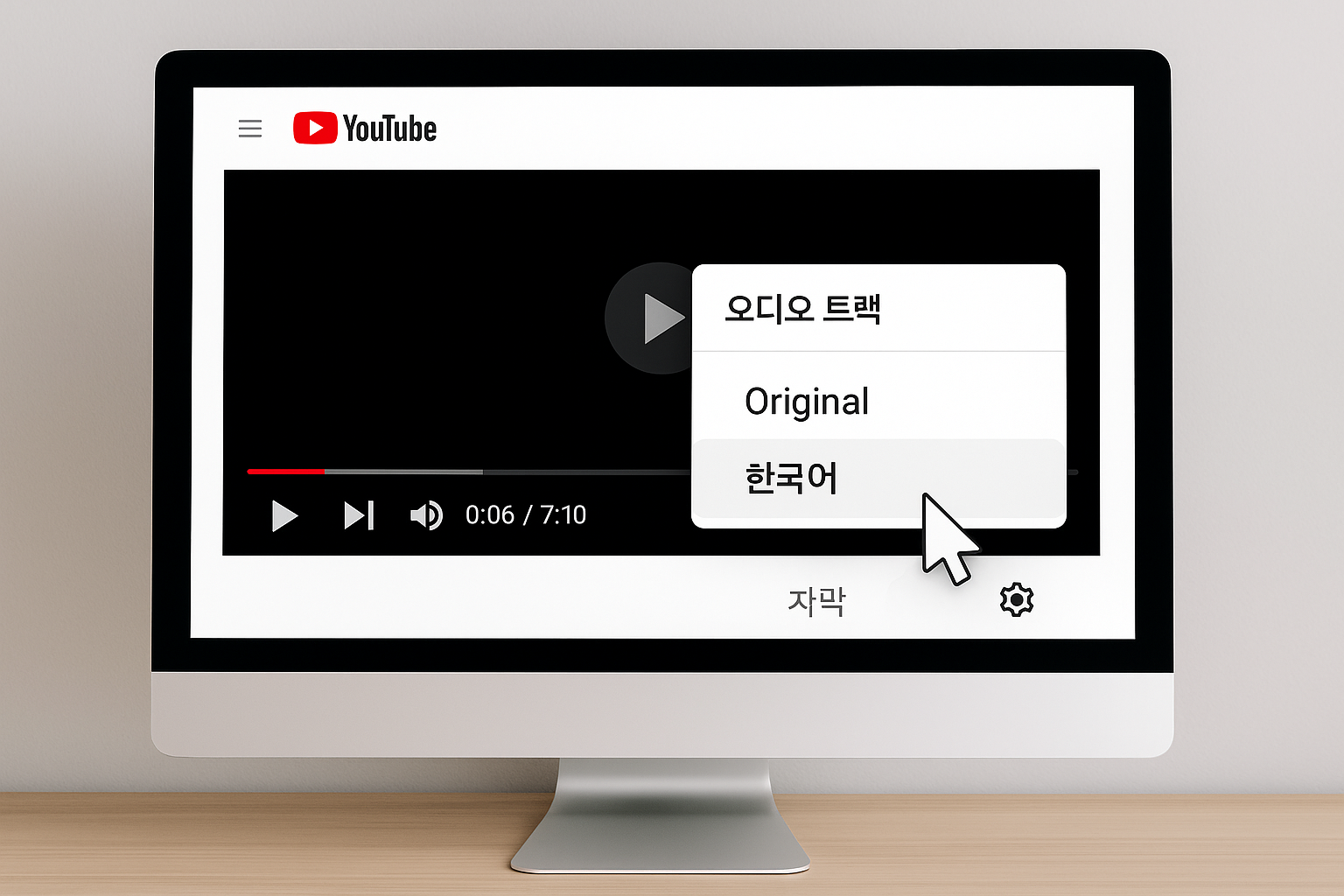
Android 유튜브 앱
Android에서 유튜브 자동더빙 끄는법을 더 자세히 알아보겠습니다:
앱 내 설정:
- 유튜브 앱 우측 하단 “라이브러리” 탭
- 우측 상단 프로필 아이콘 터치
- “설정” → “일반” 메뉴
- “언어” 및 “위치” 확인
개별 동영상 설정:
- 동영상 재생 중 화면 터치
- ⚙️ 아이콘 → “오디오 트랙”
- 원본 언어 선택
iPhone 유튜브 앱
iPhone에서는 약간 다른 메뉴 구조를 가집니다:
- 앱 하단 “라이브러리” 선택
- 우측 상단 프로필 사진 터치
- “설정” → “언어 및 지역”
- 원하는 언어로 설정 변경
📝 중요: iOS 버전에 따라 메뉴 위치가 다를 수 있으니, “설정” 메뉴 내에서 “언어” 관련 항목을 찾아보세요.
자주 발생하는 문제와 해결책 🔧
설정이 저장되지 않는 경우
때로는 설정을 변경해도 다음 동영상에서 다시 자동더빙이 켜지는 경우가 있습니다:
해결 방법:
- 브라우저 쿠키 확인
- 유튜브 관련 쿠키가 차단되어 있는지 확인
- 필요시 쿠키 허용 설정
- 로그인 상태 확인
- 유튜브 계정에 로그인되어 있는지 확인
- 로그아웃 상태에서는 설정이 저장되지 않음
- 캐시 삭제
- 브라우저 캐시 및 쿠키 삭제
- 앱의 경우 캐시 데이터 삭제
오디오 트랙 메뉴가 보이지 않는 경우
모든 동영상에 오디오 트랙 옵션이 있는 것은 아닙니다:
확인사항:
- 해당 동영상이 다중 언어 지원하는지 확인
- 크리에이터가 자동더빙을 활성화했는지 확인
- 동영상이 최신 버전인지 확인
앱에서 설정이 적용되지 않는 경우
모바일 앱에서 설정이 제대로 작동하지 않을 때:
- 앱 업데이트 확인
- 앱 재시작 시도
- 기기 재부팅 고려
- 앱 재설치 (최후 수단)
크리에이터별 자동더빙 설정 이해하기 🎬
자동더빙이 적용되는 채널
모든 유튜브 채널이 자동더빙을 지원하는 것은 아닙니다:
지원 채널 특징:
- 구독자 수가 많은 대형 채널
- 교육 콘텐츠 제작 채널
- 엔터테인먼트 관련 채널
- 글로벌 진출을 목표로 하는 채널
크리에이터 설정에 따른 차이
크리에이터가 자동더빙을 어떻게 설정했느냐에 따라 사용자 경험이 달라집니다:
크리에이터 옵션:
- 자동더빙 완전 비활성화
- 특정 언어만 자동더빙 허용
- 모든 언어 자동더빙 허용
- 지역별 다른 설정
이런 정보를 알면 왜 어떤 채널은 자동더빙이 나오고, 어떤 채널은 나오지 않는지 이해할 수 있습니다.
지역별 자동더빙 차이점 🌍
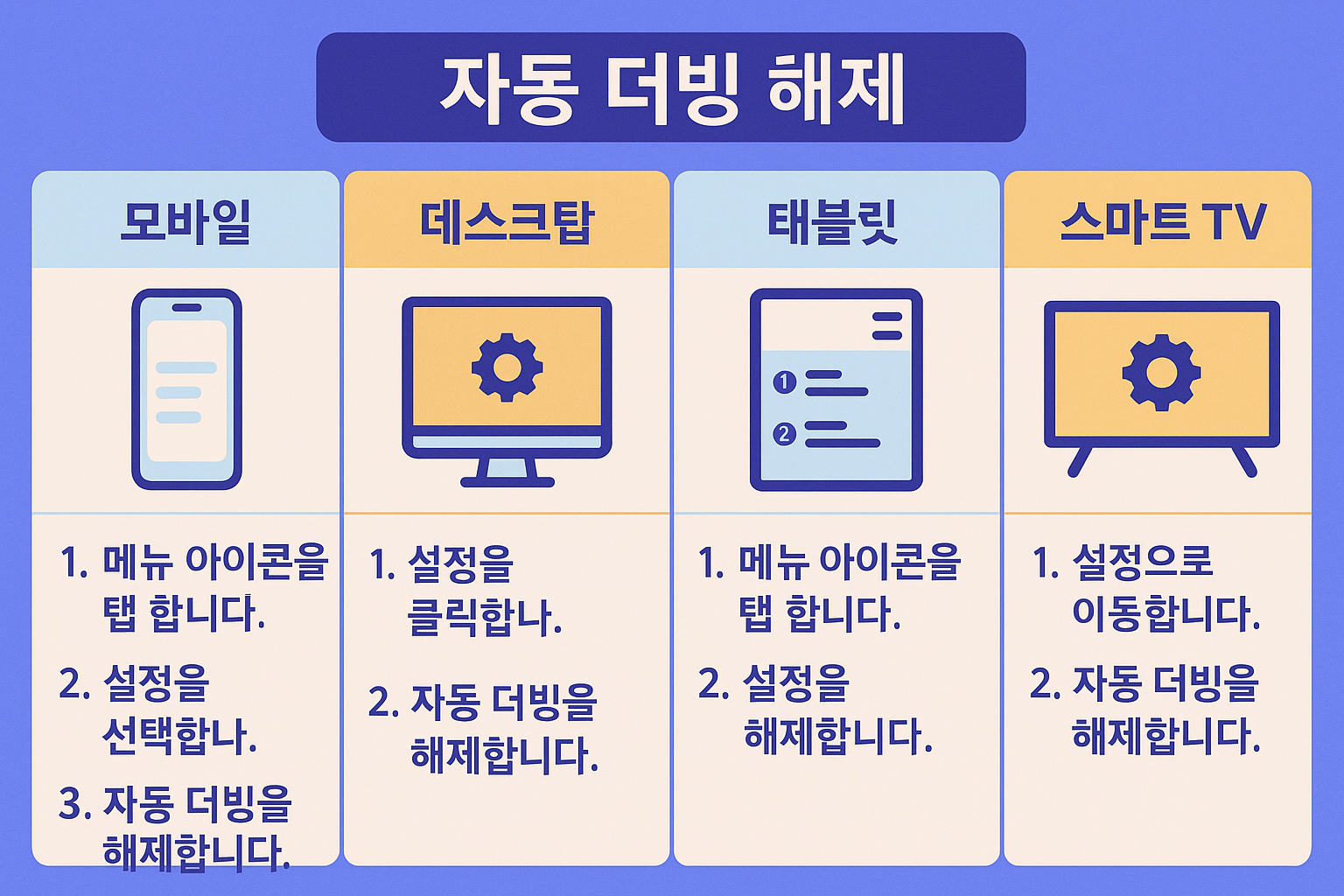
한국에서의 자동더빙
한국 사용자들이 경험하는 자동더빙 특징:
주요 언어:
- 영어 → 한국어 자동더빙 (가장 흔함)
- 일본어 → 한국어 자동더빙
- 중국어 → 한국어 자동더빙
- 기타 유럽 언어들
품질 차이:
- 영어 더빙의 품질이 가장 높음
- 일본어 더빙은 발음이 부자연스러울 수 있음
- 전문 용어나 고유명사 번역 오류 가능
다른 국가와의 비교
미국이나 유럽 사용자들과 비교했을 때:
- 더빙 언어 옵션이 상대적으로 적음
- AI 음성 품질이 지속적으로 개선되고 있음
- 문화적 맥락 번역에서 한계 존재
고급 설정 및 팁 💡
개발자 도구를 이용한 설정
기술에 익숙한 사용자라면 브라우저 개발자 도구를 활용할 수 있습니다:
- F12 키로 개발자 도구 열기
- Console 탭에서 언어 설정 스크립트 실행
- Local Storage에서 유튜브 설정값 직접 수정
⚠️ 주의: 이 방법은 고급 사용자용이며, 잘못 설정하면 다른 문제가 발생할 수 있습니다.
브라우저 확장 프로그램 활용
자동더빙을 완전히 차단하고 싶다면 브라우저 확장 프로그램을 사용할 수 있습니다:
추천 확장 프로그램:
- YouTube Language Preferences
- Audio Track Controller
- YouTube Enhanced Settings
이런 확장 프로그램들은 더 세밀한 제어를 가능하게 합니다.
스크립트를 이용한 자동화
정기적으로 유튜브를 사용하는 사용자라면, 자동으로 원본 오디오를 선택하는 스크립트를 만들 수 있습니다. 이는 프로그래밍 지식이 있는 사용자에게 유용합니다.
기업 및 교육 환경에서의 설정 🏢
회사 컴퓨터에서 설정하기
회사나 학교 컴퓨터에서는 관리자 권한 제한으로 인해 일부 설정이 어려울 수 있습니다:
대안 방법:
- 개인 계정 로그인 후 설정 변경
- 브라우저 프로필 별도 생성
- 포터블 브라우저 사용 고려
교육용 계정 관리
교육 기관에서 여러 계정을 관리하는 경우:
- 일괄 설정 스크립트 활용
- 그룹 정책을 통한 기본값 설정
- 사용자 가이드 문서 배포
이런 환경에서는 IT 관리자와 협력하여 효율적인 설정 방법을 찾는 것이 중요합니다.
접근성과 자동더빙 ♿
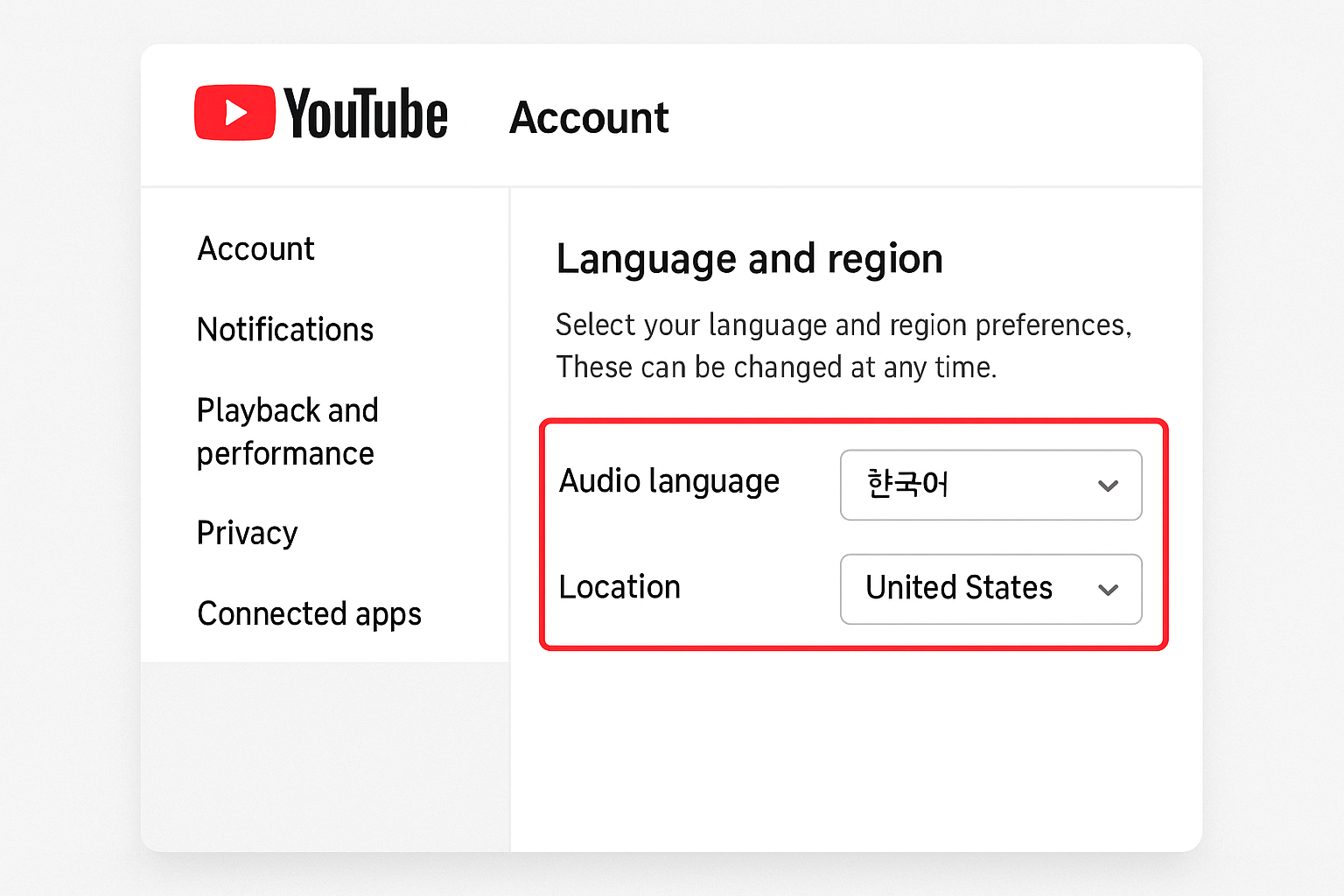
청각 장애인을 위한 고려사항
자동더빙 기능은 접근성 측면에서 중요한 의미를 가집니다:
긍정적 측면:
- 다양한 언어 콘텐츠 접근 향상
- 자막과 함께 사용 시 이해도 증진
- 학습 도구로서의 활용 가능
주의사항:
- 원본 의도 왜곡 가능성
- 자막과 더빙 불일치 문제
- 문화적 뉘앙스 손실
시각 장애인을 위한 설정
시각 장애인 사용자의 경우:
- 스크린 리더와의 호환성 확인
- 키보드 단축키를 통한 설정 변경
- 음성 안내를 통한 메뉴 탐색
이런 사용자들을 위해서는 더욱 직관적인 설정 방법이 필요합니다.
미래의 자동더빙 기술 🚀
AI 기술 발전 전망
2025년 현재의 자동더빙 기술은 계속 발전하고 있습니다:
예상되는 개선사항:
- 더 자연스러운 음성 합성
- 감정 표현 향상
- 실시간 번역 정확도 증대
- 개인화된 음성 선택 옵션
사용자 제어 옵션 확대
앞으로는 더 많은 제어 옵션이 제공될 것으로 예상됩니다:
- 음성 스타일 선택 (남성/여성, 연령대 등)
- 번역 수준 조절 (직역/의역)
- 문화적 적응 정도 설정
- 전문 분야별 번역 모드
이런 발전을 통해 사용자들은 더욱 개인화된 경험을 할 수 있을 것입니다.
자동더빙 관련 법적 고려사항 ⚖️
저작권과 음성 권리
자동더빙 기술이 발전하면서 새로운 법적 이슈들이 등장하고 있습니다:
주요 쟁점:
- 크리에이터의 음성 권리
- 번역의 정확성 책임
- 문화적 표현 보호
- 개인정보 활용 범위
플랫폼의 책임
유튜브와 같은 플랫폼들은 다음과 같은 책임을 가집니다:
- 정확한 번역 제공 노력
- 사용자 선택권 보장
- 크리에이터 권리 보호
- 투명한 정책 공개
이런 법적 환경의 변화도 자동더빙 기능의 발전 방향에 영향을 미칠 것입니다.
비즈니스 트렌드와의 연관성 📈
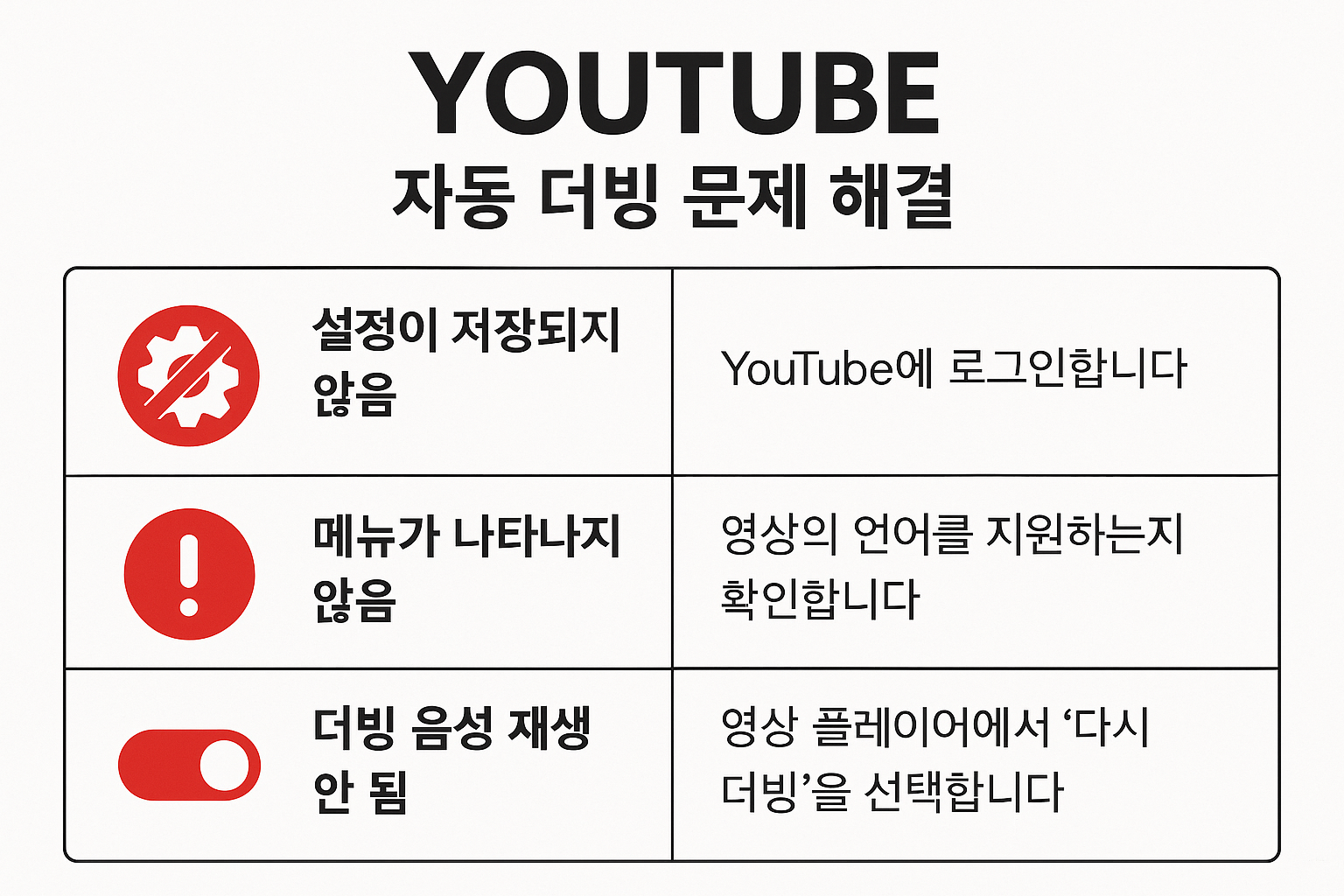
온라인 콘텐츠 소비 패턴의 변화는 다양한 비즈니스 영역에도 영향을 미치고 있습니다. 특히 건강 관리나 식품 산업에서도 글로벌 트렌드를 반영한 제품들이 주목받고 있습니다. 예를 들어, 퇴행성 관절염 관리를 위한 콘드로이친 보충제나 글루텐프리 밀키트와 베이킹 재료 같은 제품들이 인기를 끌고 있습니다.
또한 건강한 라이프스타일을 추구하는 사람들 사이에서는 다이어트 콘프레이크와 같은 제품들도 주목받고 있습니다. 이런 트렌드들은 유튜브 콘텐츠를 통해 전 세계로 빠르게 확산되고 있으며, 자동더빙 기능이 이런 정보의 접근성을 높이는 역할을 하고 있습니다.
정부 지원 정책과의 연계 🏛️
한편, 디지털 접근성 향상은 정부 정책과도 밀접한 관련이 있습니다. 2025년 현재 시행되고 있는 다양한 지원 정책들, 예를 들어 민생회복지원금 같은 제도들도 디지털 플랫폼을 통해 정보가 전달되고 있습니다.
특히 민생회복지원금 온라인 신청 과정에서도 다양한 언어 지원이 중요한 이슈가 되고 있으며, 이는 유튜브의 자동더빙 기능과 유사한 접근성 개선 노력의 일환으로 볼 수 있습니다.
정부의 소득별 지급 조건이나 주민센터 방문 신청 절차 등의 정보도 다양한 매체를 통해 전달되고 있으며, 이 과정에서 언어 접근성은 매우 중요한 요소입니다.
종합적인 디지털 경험 개선 🌟
결국 유튜브 자동더빙 끄는법을 아는 것은 개인의 디지털 경험을 개선하는 작은 부분일 뿐입니다. 민생회복지원금 신청부터 사용처까지의 전체 과정을 이해하는 것처럼, 우리는 디지털 환경에서 더 나은 경험을 위해 다양한 설정과 기능을 이해하고 활용해야 합니다.
문제가 생겼을 때는 민생회복지원금 문의 콜센터에 연락하는 것처럼, 유튜브 관련 문제도 적절한 채널을 통해 해결할 수 있습니다. 더 많은 정보와 트렌드는 비즈트렌드에서 확인하실 수 있습니다.
추가 문제 해결 팁 🛠️
특정 상황별 해결법
회사 네트워크에서:
- VPN 사용 시 지역 설정 확인
- 프록시 서버로 인한 언어 감지 오류 가능
- IT 부서에 유튜브 정책 문의
공용 컴퓨터에서:
- 시크릿 모드/프라이빗 브라우징 사용
- 로그아웃 전 설정 초기화 고려
- 개인정보 보호를 위한 주의사항
느린 인터넷 환경에서:
- 자동더빙이 원본보다 빠르게 로드될 수 있음
- 품질 설정을 낮춰 원본 오디오 우선 로드
- 오프라인 다운로드 시 언어 설정 확인
크리에이터를 위한 정보
채널 운영자라면:
- 자동더빙 설정을 통해 글로벌 도달 범위 확대 가능
- 하지만 원본 콘텐츠의 품질과 의도 보존도 중요
- 시청자 피드백을 통한 더빙 품질 모니터링 필요
결론 🎯
유튜브 자동더빙 끄는법은 생각보다 간단하지만, 기기와 환경에 따라 다양한 방법이 있습니다. 가장 중요한 것은 자신의 사용 환경에 맞는 방법을 찾아 일관되게 적용하는 것입니다.
핵심 요약
- 모바일: 설정 아이콘 → 오디오 트랙 → 원본 선택
- 데스크톱: 톱니바퀴 아이콘 → 오디오 트랙 → 원본 언어 선택
- 계정 설정: 언어 및 지역 설정에서 기본값 변경
- 문제 해결: 로그인 상태, 쿠키 설정, 앱 업데이트 확인
다음 단계
이제 유튜브 자동더빙 끄는법을 알았으니 다음과 같은 행동을 취해보세요:
✅ 즉시 실행: 지금 바로 자주 사용하는 기기에서 설정 변경
✅ 계정 설정: 유튜브 계정 언어 설정을 원하는 대로 조정
✅ 북마크: 이 가이드를 북마크하여 필요할 때 참고
✅ 공유: 같은 문제를 겪는 친구들에게 이 정보 공유
✅ 피드백: 설정 후 개선된 시청 경험 확인
자동더빙 기능 자체는 좋은 기술이지만, 선택권은 사용자에게 있어야 합니다. 이 가이드를 통해 여러분이 원하는 방식으로 유튜브를 즐기실 수 있기를 바랍니다.
앞으로도 유튜브의 새로운 기능들이 계속 추가될 것이므로, 정기적으로 설정을 확인하고 필요에 따라 조정하는 것을 추천드립니다. 무엇보다 여러분의 시청 경험이 더욱 향상되기를 바랍니다! 🎉